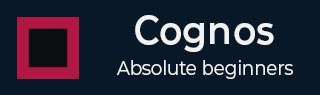
- Cognos 教程
- Cognos - 首页
- 数据仓库
- 数据仓库 - 概述
- 数据仓库 - 模式
- ETL 和报表工具
- Cognos 基础
- Cognos - 简介
- Cognos - 组件和服务
- Cognos - 连接
- Cognos - 包
- Cognos - Framework Manager
- 元数据模型中的关系
- 查询工作室
- Cognos - 查询工作室
- Cognos - 即席报表
- Cognos - 报表类型
- Cognos - 创建报表
- Cognos - 打开现有报表
- Cognos - 向报表添加数据
- Cognos - 保存报表
- Cognos - 运行报表
- Cognos - 打印报表
- 报表工作室
- Cognos - 报表工作室
- Cognos - 报表模板
- Cognos - 列表报表
- Cognos 交叉表报表
- Cognos - 创建图表
- Cognos - 报表函数
- Cognos - 报表验证
- Cognos - 使用选项运行报表
- Cognos - 报表管理
- Cognos - 过滤器
- Cognos - 自定义计算
- 分析工作室
- Cognos - 分析工作室
- Cognos - 创建分析
- Cognos - 保存分析
- Cognos - 打开现有分析
- 事件工作室
- Cognos - 事件工作室
- Cognos - 通知方法
- Cognos 有用资源
- Cognos - 快速指南
- Cognos - 有用资源
- Cognos - 讨论
Cognos 交叉表报表
系统会提示您选择要创建的报表类型。您可以从不同的报表类型中进行选择。
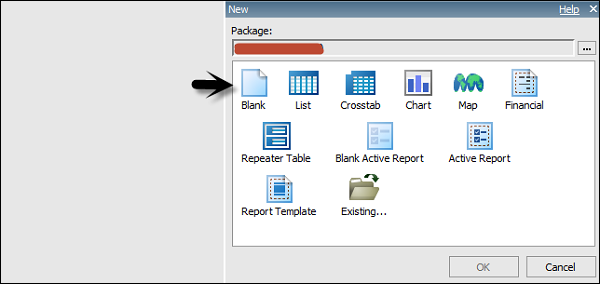
选择“交叉表”作为报表类型,然后单击“确定”。
交叉表报表的结构将如下面的屏幕截图所示打开。
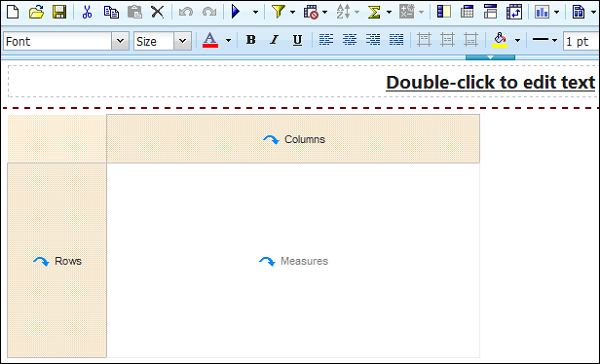
在“可插入对象”窗格的“源”选项卡上,单击要添加到交叉表的数据项,然后将其拖动到“行”或“列”。
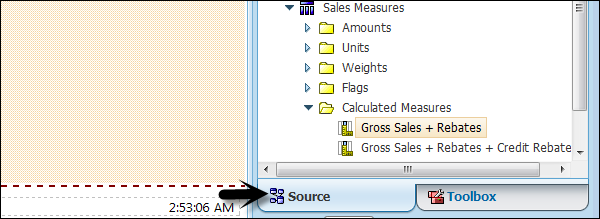
黑色条指示您可以放置数据项的位置。重复上述步骤以插入其他数据项。
您可以将维度添加到行或列,要向交叉表添加度量,请将所需的度量拖动到“度量”。
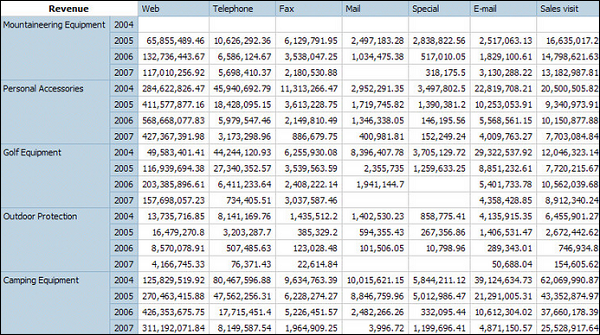
运行报表时,将生成一个只有一条边的交叉表报表。
格式化交叉表
您还可以格式化交叉表,使其外观符合要求。当您为所有行、列、事实单元或交叉表指定格式时,该格式将自动应用于您添加的任何新项目。
交叉表样式顺序
应用字体颜色、行和列、交叉点等样式时,将按照以下顺序应用。
- 交叉表事实单元
- 最外层行中的事实单元
- 最内层行中的事实单元
- 最外层列中的事实单元
- 最内层列中的事实单元
- 交叉表交叉点
要格式化交叉表,请单击交叉表中的任意位置。单击“属性”窗格标题栏中的“选择祖先”按钮,然后单击“交叉表”,如下图所示。

在“属性”窗格中,单击所需的属性,然后指定一个值。例如,如果要指定背景颜色,请单击“背景颜色”并选择要使用的颜色。
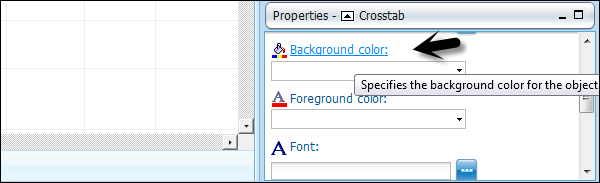
您还可以右键单击行或列,然后单击“选择成员事实单元”。在“属性”窗格中,单击所需的属性,然后指定一个值。
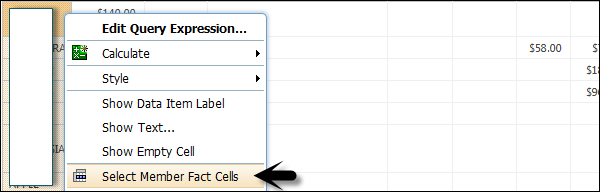
广告